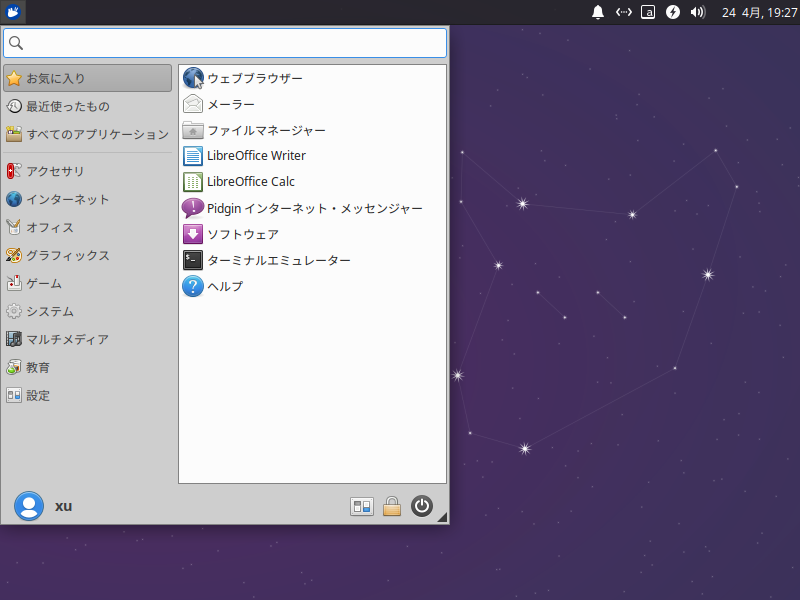
軽量コンパクトで扱いやすい Xubuntu。
Xubuntu は、Xfceデスクトップ環境の Ubuntu で、比較的に古いパソコンでも対応可能ですが、64bit版しかありませんので、実質 Windows 7 で利用していたパソコンあたりになるでしょう。
なお、今回は Xubuntu 20.04 LTSのインストールから日本語入力まで、さらっとまとめています。
特に蘊蓄などはありませんので、ご了承願います。
デスクトップはこんな感じ
以下の映像は、VirtualBox(Ver.6.1.6)にて起動・メニューなどの操作と、文字入力のパフォーマンス確認を行いました。
なお、メモリの割当は2GBに設定しています。
Xubuntu 20.04 LTS について
Xubuntu 20.04 は、長期サポート(LTS)リリースですので、2023年4月まで3年間サポートされる予定です。
今回は、「xubuntu-20.04-desktop-amd64.iso」ファイルからインストールしています。
システム要件
Xubuntuをインストールして使用するには、512 MB以上のメモリが必要です。
最小要件
- CPU:PAEサポート
- メモリ:512MB
- 必要ディスク容量:7.5GB
推奨要件
- CPU:PAEサポート
- メモリ:1GB 以上
- 必要ディスク容量:20GB 以上
Xubuntu 20.04 にて現在わかっている問題点
- AMDグラフィックスを使用している場合、グラフィックスに重大な問題が発生する可能性があるとのことです。
- VNCに依存しているユーザーは、代替ウィンドウマネージャーをお勧めしています。
2020年の後半に20.04.1がリリースされる予定ですので、そこまで待つことを検討する必要があるとしています。
なお、必要であれば Ubuntu 自体のリリースノートで報告されているバグもあわせて確認してください。
https://wiki.ubuntu.com/FocalFossa/ReleaseNotes#Known_issues
ダウンロード
公式サイト
ダウンロードページ
インストール(VirtualBox)
VirtualBoxでインストールした手順の流れをGIFアニメ化しています。
このインストールはパソコン搭載のハードディスクを初期化する方法になりますので、実際に試される方はご注意ください(デュアルブートなどの場合は、それぞれ個別に対応してください)。
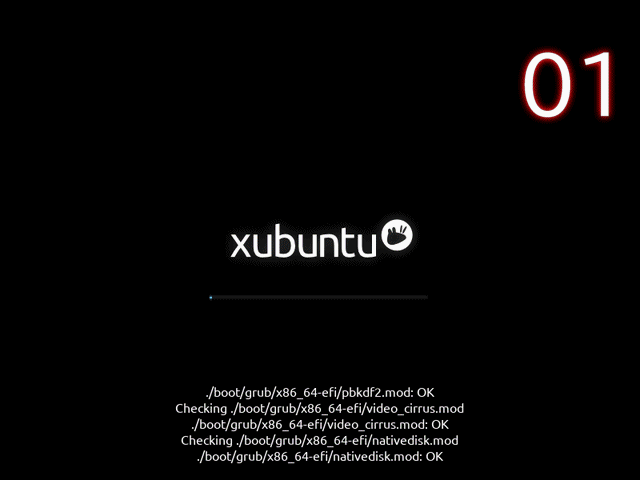
日本語入力も設定等は不要
インストールが終わって、再起動した段階で、すでに日本語入力はできるようになっています。
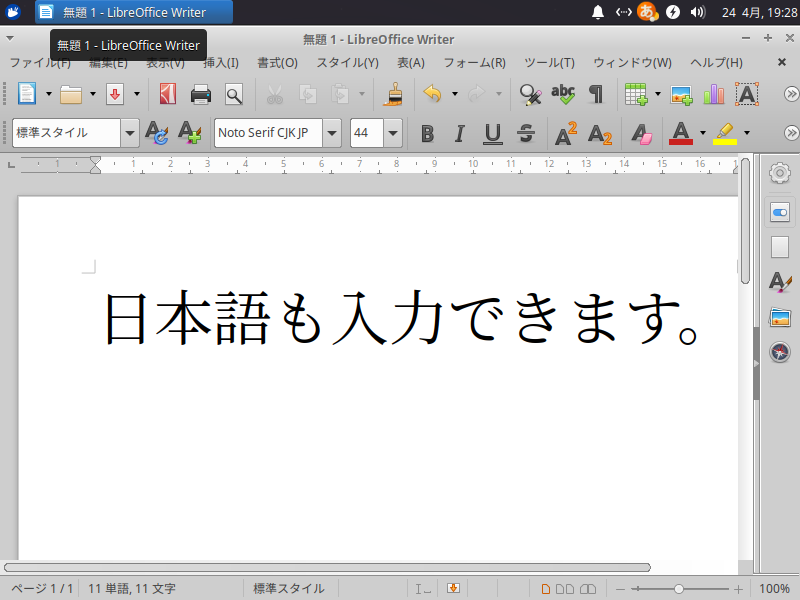
まとめ
Xubuntu 20.04 LTSのインストールから日本語入力まで
- Xubuntu は、Xfceデスクトップ環境の Ubuntu。
- 長期サポートリリースなので、2023年4月まで3年間サポートされる予定。
- 今回は「xubuntu-20.04-desktop-amd64.iso」をインストール。
最小システム要件
- CPU:PAEサポート
- メモリ:512MB
- 必要ディスク容量:7.5GB
ダウンロード
公式サイトのダウンロードページより
インストールと日本語入力設定について
流れに沿って進めて行けば、簡単にインストールが完了し、再起動後は日本語入力可能になります。
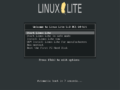
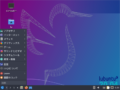
コメント